podod条形码标签编辑打印软件是目前功能最强大、最便捷的条形码标签设计打印软件,您可根据不同需要自主编辑打印出各种类型的的条形码标签,广泛适用于工业,商业,制造业,零售业,物流仓储等企业和单位。
在操作上本软件非常的简便灵活,您可轻松设计制作39码、EAN13码、EAN8码、Code128A码、Code128B码、Code128C码、UPCA码、UPCE、Code25Interleaved码等各种条形码及标签。软件在硬件上适用于各种类型纸张、打印机,无须购买昂贵的条形码专用打印机及纸张,大大降低了设备投资和打印耗材成本。
本软件为绿色免安装版,支持WINDOWS所有平台,操作简便易用。
1. 首先将光盘中的压缩文件释放到您的目标文件夹,我们建议您发送主程序pododcode.exe快捷方式到桌面。
2. 打开主应用程序,初次使用会出现图1 (正确注册后,不会再出现此对话框,直接进入下一步),在空白出输入您在包装盒内所获得的产品序列号,并点击“注册使用”。您也可进入操作界面后点击下方“注册”来注册。
3. 进入操作界面:
您可以依次看到,“流程”、“钥匙”、“系统”、“设计” 、“打印”及 “外部库”6个主选项。
及下方“帮助”、“关于”、“注册”3个选项。
4. 请首先阅读流程及以下帮助文件。
第一步: 点击“钥匙”,选择要打印的标签数量,生成相应的防伪序列号。
第二步: 点击“系统”,填写条形码标签相关内容。对于已经设计填写好的标签可直接跳转第四步打印。
第三部: 点击“设计”,编辑或设计标签,详情请阅读帮助说明文件。
第四步: 点击“打印”,进入打印预览状态,符合您的要求后即可打印。
外部库: 点击“外部库”,外部数据源可以使用户非常方便地将已有的管理信息等软件集成条形码。
5. 钥匙:
注意:本软件支持生成和导入防伪序号,这是与您要生成的条形码数量相关联的。简单说,就是您要获得一定数量的条形码就必须生成同等数量的防伪序号,当然,您可以自由选择在条形码中是否加入防伪序号。如图4
注意:如果是已注册用户,生成条形码数量可以任意输入,如果是试用用户,默认数量只能是10。
6. 系统:这里是条形码生成的主界面,
6.1 点击选择打开模板文件,弹出话框,选择“模板”文件夹下相应的分类模板文件(扩展后缀为.frf)。
6.2 例如选择食品加工类模板中的demo011.frf打开,此时单击左边的“预览”可查看选择最适合您的模板。
(如果在模板库中没有找到合适您的模板,可以自行设计,或者登陆我们的网站下载更多模板)。如果该模板在格式上基本符合了您的要求,则点击右上角关闭返回。
6.3 接下来,在图2中所示的“编头”、“条形码编号”、“编尾”输入您想要获得的条形码编号等。如果您不需要“编头”、“编尾”等,可以将原来的默认值用键盘的删除键
6.4 检查“钥匙”选项中是否填写了您需要的条形码数量,是否生成了同样数量的防伪序号。
7. 设计:是用户用来自由编辑及设计模板的,这里给您简单介绍一下各个工具,之后典型范例中会做更详细的介绍;
8. 打印:确定打印机安装正常,并且选择适当的纸张,在预览状态下,单击“打印”打印即可。
- PC官方版
- 安卓官方手机版
- IOS官方手机版















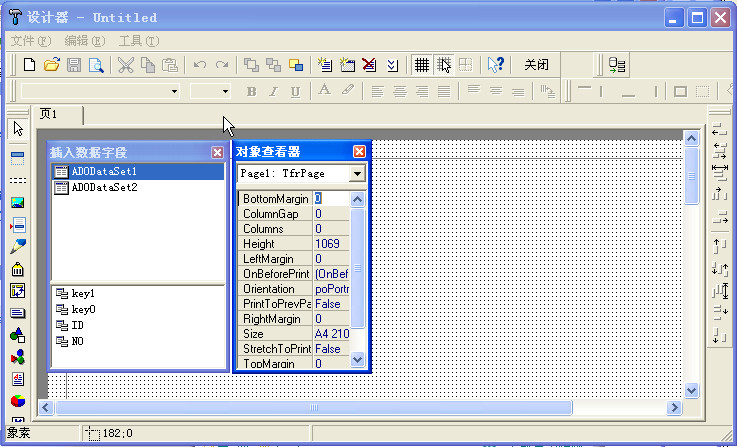


 下载
下载  下载
下载  下载
下载  下载
下载  下载
下载  下载
下载  蓝云工具箱绿色免安装版v4.3 最新版
蓝云工具箱绿色免安装版v4.3 最新版
 酷鱼网扫描端2.0.12178.370 官方版
酷鱼网扫描端2.0.12178.370 官方版
 摸鱼屏保2.0.exe最新版
摸鱼屏保2.0.exe最新版
 疯狂星期四文案最新版1.0 pc电脑版
疯狂星期四文案最新版1.0 pc电脑版
 鸟人云手机电脑版1.0 官方版
鸟人云手机电脑版1.0 官方版
 VMOS云手机电脑版1.1.5.0 官方版
VMOS云手机电脑版1.1.5.0 官方版
 飞智游戏厅电脑版(飞智游戏手柄连接软件)v2.5.0.7 PC空间站版
飞智游戏厅电脑版(飞智游戏手柄连接软件)v2.5.0.7 PC空间站版
 fanbook客户端v1.6.97.1552 官方版
fanbook客户端v1.6.97.1552 官方版
 iriun webcam for pc2.8.0 pc版
iriun webcam for pc2.8.0 pc版
 ElevenClock(win11时钟小工具)3.7.0 免费版
ElevenClock(win11时钟小工具)3.7.0 免费版
 定时强制锁屏软件1.0 彩蛋版
定时强制锁屏软件1.0 彩蛋版
 Windows微信多开助手v1.0 C++版
Windows微信多开助手v1.0 C++版
 eSearch识屏搜索1.7.4 免费版
eSearch识屏搜索1.7.4 免费版
 电脑助手20220718单文件版免费下载
电脑助手20220718单文件版免费下载
 自然人电子税务局(扣缴端)V3.1.173 全国通用版
自然人电子税务局(扣缴端)V3.1.173 全国通用版
 批量二维码生成器1.2.0 免费版
批量二维码生成器1.2.0 免费版
 神雕雕刻辅助软件3.0.2.9 官方版
神雕雕刻辅助软件3.0.2.9 官方版
 柜柜PC客户端(家具设计)3.4.1.2 官方正式版
柜柜PC客户端(家具设计)3.4.1.2 官方正式版
 剪切板资源捕获器(抓取下载链接工具)1.0.0 免费版
剪切板资源捕获器(抓取下载链接工具)1.0.0 免费版
 我的ABC软件工具箱6.25.0 官方64位版本
我的ABC软件工具箱6.25.0 官方64位版本
 奥维互动地图2023高清卫星地图v9.7.1 X64 官方版
奥维互动地图2023高清卫星地图v9.7.1 X64 官方版
 滴答清单电脑客户端4.2.0.1最新版
滴答清单电脑客户端4.2.0.1最新版
 Zan图片虚拟打印机5.0 老胡汉化版
Zan图片虚拟打印机5.0 老胡汉化版
 MveBox(哩哔哩Blibli解析下载工具)1.0 免费版
MveBox(哩哔哩Blibli解析下载工具)1.0 免费版
 Simple Allow Copy(万能网页复制插件)0.8.3 最新版
Simple Allow Copy(万能网页复制插件)0.8.3 最新版
 云上越秀电脑版4.5.1.2 官方版
云上越秀电脑版4.5.1.2 官方版
 2021吾爱京东助手520特别版
2021吾爱京东助手520特别版
 云屋白板4.9.3.0最新版
云屋白板4.9.3.0最新版
 今目标免费版2021版10.3.0.253 官方版
今目标免费版2021版10.3.0.253 官方版
 蓝奏云直链解析工具1.0绿色版
蓝奏云直链解析工具1.0绿色版
 划词搜题工具1.0免费版
划词搜题工具1.0免费版
 剪切板记录工具cliptrap1.0.5绿色版
剪切板记录工具cliptrap1.0.5绿色版





 山东通办公平台2.6.731000.50 标准版
山东通办公平台2.6.731000.50 标准版 再见极域(byebye极域)绿色版
再见极域(byebye极域)绿色版 谷歌地球绿色版(Google earth专业版)7.3.3.
谷歌地球绿色版(Google earth专业版)7.3.3. 谷歌地球专业版破解版7.2.5.2042 官方中文特
谷歌地球专业版破解版7.2.5.2042 官方中文特 三菱PLC模拟仿真中文软件(FX-TRN-BEG-CL)1.
三菱PLC模拟仿真中文软件(FX-TRN-BEG-CL)1. 通过qq号查手机号工具安卓+电脑
通过qq号查手机号工具安卓+电脑 局域网打印机共享工具7.2 免费版
局域网打印机共享工具7.2 免费版 笔记本电池修复软件(强效电池修复工具)2.2
笔记本电池修复软件(强效电池修复工具)2.2